
Sikkerhedskopiering/gendannelse af data
Du kan sikkerhedskopiere de data, der er gemt på maskinen, til en ekstern lagerenhed eller SMB-server. Hvis du udfører sikkerhedskopiering inden opdatering af firmwaren eller initialisering af indstillingerne, kan du gendanne indstillingerne, hvis der opstår et problem. Administratorrettigheder er nødvendige for at udføre disse handlinger.

|
|
For at gendanne sikkerhedskopierede data skal maskinens lagerenhed have nok ledig plads til de sikkerhedskopierede data.
Data kan ikke sikkerhedskopieres eller gendannes, hvis der er sluttet mere end én ekstern lagerenhed til maskinen. Frakobl alle unødvendige eksterne lagerenheder, så der kun er tilsluttet én.
Det kan tage nogen tid at sikkerhedskopiere eller gendanne de gemte data. Sluk ikke maskinen, før sikkerhedskopierings/gendannelsesprocessen er gennemført. Hvis du gør det, kan det medføre funktionsfejl på maskinen.
Data kan gå tabt, hvis der opstår et problem med lagerenheden. Sikkerhedskopier/eksporter følsomme data med jævne mellemrum. Bemærk, at Canon ikke kan holdes ansvarlig for de skader, der skyldes datatab.
|

|
Tilslutning af en ekstern lagerenhedVed brug af en ekstern lagerenhed til sikkerhedskopiering eller gendannelse af data anbefales det, at du slutter den til USB-porten bag på maskinen i højre side. Dele og deres funktioner
For flere informationer om de eksterne lagerenheder, der kan anvendes med maskinen, kan du se Systemspecifikationer.
Visningssprog under sikkerhedskopierings/gendannelsesprocessenHvis du ændrer visningssproget og sikkerhedskopierer eller gendanner data uden først at genstarte maskinen, bliver dataene måske ikke sikkerhedskopieret eller gendannet korrekt.
|
Sikkerhedskopiering af data

|
|
Du må ikke redigere eller slette sikkerhedskopierede data. Hvis du gør det, kan du ikke gendanne dataene korrekt.
Udfør ikke sikkerhedskopiering, når maskinen betjenes ved hjælp af betjeningspanelet eller Remote UI (Brugerinterface til fjernbetjening).
|
1
Start Remote UI (Brugerinterface til fjernbetjening). Start af Remote UI (Brugerinterface til fjernbetjening)
2
Klik på [Settings/Registration] på portalsiden. Skærmbilledet Remote UI (Brugerinterface til fjernbetjening)
3
Klik på [Data Management]  [Backup Location Settings].
[Backup Location Settings].
 [Backup Location Settings].
[Backup Location Settings].
Automatisk sikkerhedskopiering
Du kan klikke på [Auto Backup Settings] og konfigurere maskinen til automatisk at sikkerhedskopiere data på en/et angivet dato og klokkeslæt. Følg vejledningen på skærmen for at konfigurere indstillingerne.
4
Konfigurér de nødvendige indstillinger.
 Ved sikkerhedskopiering til en ekstern lagerenhed
Ved sikkerhedskopiering til en ekstern lagerenhed
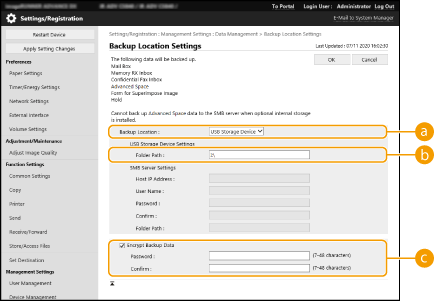
 [Backup Location]
[Backup Location]
Vælg [USB Storage Device].
 [Folder Path]
[Folder Path]
Indtast stien til mappen på den eksterne lagerenhed, hvor de sikkerhedskopierede data skal gemmes.
 [Encrypt Backup Data]
[Encrypt Backup Data]
Hvis du vælger afkrydsningsfeltet og indtaster et password, kan du kryptere de sikkerhedskopierede data. Det password, der angives her, er nødvendigt ved gendannelse af de krypterede sikkerhedskopidata.
 Ved sikkerhedskopiering til en SMB-server
Ved sikkerhedskopiering til en SMB-server

 [Backup Location]
[Backup Location]
Vælg [SMB Server].
 [Host IP Address]
[Host IP Address]
Angiv placeringen for SMB-serveren. Brug følgende format: \\Servernavn\Navn på delt mappe
 [User Name]
[User Name]
Indtast brugernavnet for adgang til SMB-serveren.
 [Password]/[Confirm]
[Password]/[Confirm]
Indtast passwordet for adgang til SMB-serveren. For at bekræfte skal du indtaste det samme password igen i [Confirm].
 [Folder Path]
[Folder Path]
Hvis sikkerhedskopimappen befinder sig på et niveau under  , skal du tilføje resten af stien, der følger
, skal du tilføje resten af stien, der følger  . Sørg for, at brugergrænsen for den angivne mappe er indstillet til at tillade mindst to brugere. Hvis brugergrænsen er indstillet til at tillade én bruger, kan du ikke gendanne sikkerhedskopidataene korrekt.
. Sørg for, at brugergrænsen for den angivne mappe er indstillet til at tillade mindst to brugere. Hvis brugergrænsen er indstillet til at tillade én bruger, kan du ikke gendanne sikkerhedskopidataene korrekt.
 , skal du tilføje resten af stien, der følger
, skal du tilføje resten af stien, der følger  . Sørg for, at brugergrænsen for den angivne mappe er indstillet til at tillade mindst to brugere. Hvis brugergrænsen er indstillet til at tillade én bruger, kan du ikke gendanne sikkerhedskopidataene korrekt.
. Sørg for, at brugergrænsen for den angivne mappe er indstillet til at tillade mindst to brugere. Hvis brugergrænsen er indstillet til at tillade én bruger, kan du ikke gendanne sikkerhedskopidataene korrekt. [Encrypt Backup Data]
[Encrypt Backup Data]
Hvis du vælger afkrydsningsfeltet og indtaster et password, kan du kryptere de sikkerhedskopierede data. Det password, der angives her, er nødvendigt ved gendannelse af de krypterede sikkerhedskopidata.
5
Klik på [OK].
6
Klik på [Back Up].
7
Vælg sikkerhedskopimetoden, og klik på [Execute]  [OK].
[OK].
 [OK].
[OK].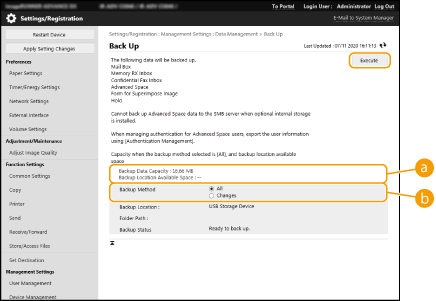
 [Backup Data Capacity]/[Backup Location Available Space]
[Backup Data Capacity]/[Backup Location Available Space]
Hvis [Backup Location Available Space] ikke er tilstrækkelig til [Backup Data Capacity], skal du indstille en anden sikkerhedskopidestination.
 [Backup Method]
[Backup Method]
Vælg [All] for at udføre en almindelig sikkerhedskopiering. Hvis du kun vil sikkerhedskopiere de data, der er ændret siden seneste sikkerhedskopiering, skal du vælge [Changes].

Sikkerhedskopiering kan udføres et begrænset antal gange i den samme mappe. Hvis sikkerhedskopiering ikke længere kan udføres, skal du angive en anden sikkerhedskopidestinationsmappe.
[Changes] for Avanceret område sikkerhedskopierer kun de data, der er opdateret eller tilføjet siden alle gemte data blev sikkerhedskopieret. [Changes] sikkerhedskopierer altid data baseret på forskelle fra [All] i modsætning til den seneste [Changes]-sikkerhedskopi.

|
|
Efter udførelse af sikkerhedskopiering kan du klikke på [Back Up/Restore Log] på det skærmbillede, der vises i trin 7, og tjekke resultaterne af sikkerhedskopieringen i [Result].
Hvis meddelelsen [A server error has occurred.] vises, er netværksindstillingerne måske ikke konfigureret korrekt. Kontrollér netværksindstillingerne.
De sikkerhedskopierede data kan ikke kun gendannes til maskinen, men også til opgraderinger af den samme model.
|
Gendannelse af sikkerhedskopierede data
1
Start Remote UI (Brugerinterface til fjernbetjening). Start af Remote UI (Brugerinterface til fjernbetjening)
2
Klik på [Settings/Registration] på portalsiden. Skærmbilledet Remote UI (Brugerinterface til fjernbetjening)
3
Klik på [Data Management]  [Restore].
[Restore].
 [Restore].
[Restore].4
Klik på [Display Backup Data].
5
Vælg de sikkerhedskopidata, der skal gendannes, og klik på [Execute]  [OK].
[OK].
 [OK].
[OK].Indtast passwordet, hvis det blev indstillet, da dataene blev sikkerhedskopieret.
6
Klik på [Restart Main Unit].
Når maskinen genstarter, er sikkerhedskopidataene gendannet.

|
|
Sikkerhedskopidataene gendannes måske ikke komplet, når visse maskinindstillinger er anvendt.
|

|
Gendannelse af gemte dataGendannelse udføres, når alle data, der er gemt i maskinen, eller dokumenter, der er blevet sendt, modtaget eller lagret, er slettet.
Hvis godkendelsesadministration udføres for Avanceret område-brugere (Indstilling af Avanceret område til offentlig), skal du være særligt opmærksom, når du gendanner de sikkerhedskopierede data på en anden model. Læs mere under Manuel import af brugerdata
Når du gendanner sikkerhedskopidata, printer maskinen måske dokumenter automatisk.
Hvis du sikkerhedskopierer data fra intern lagerenhed (tilbehør) og gendanner dem på en standardudstyret lagerenhed, gendannes nogle af datene måske ikke.
|